Нужен ли антивирус для Windows 10 и Windows 11
Сегодня у нас интересная тема – нужен ли антивирус для Windows 10 или Windows 11? Подобная дилемма появилась из-за того, что на «десятке» разработчики поставили свой антивирус Microsoft Defender (ну или по-нашему «Защитник Windows»). Изначально это был не лучший вариант, но в последнее время он все чаще оказывается в топах рейтингов антивирусных программ. Отсюда и полетели споры…
Друзья, а поделитесь своим мнением в комментариях – хороший ли этот Защитник Windows, установлен ли у вас сторонний антивирус, какое мнение и отзывы в вашем окружении на этот счет? Тысячи других читателей зайдут в эту статью на нашем портале WiFiGid и смогут познакомиться и со сторонним мнением, а не только моим личным опытом. Заранее спасибо!
Содержание
- Так нужен ли сторонний антивирус?
- Что по функционалу?
- Что по защите?
- Частые сомнения
- Видео по теме
- Задать вопрос автору статьи
Так нужен ли сторонний антивирус?
Если вы вообще не храните у себя на компьютере никаких важных файлов и не делаете покупок в интернете – вам антивирус не нужен. Встроенный Defender отлично подойдет под ваши хотелки. В противном случае, мое мнение сохраняется – на текущий день, не смотря на все громкие слова, встроенный в Windows антивирус проигрывает любому более-менее даже бесплатному коммерческому решению как в плане удобства использования, так и безопасности.
Встроенный Defender отлично подойдет под ваши хотелки. В противном случае, мое мнение сохраняется – на текущий день, не смотря на все громкие слова, встроенный в Windows антивирус проигрывает любому более-менее даже бесплатному коммерческому решению как в плане удобства использования, так и безопасности.
Лично у меня на всех компьютерах (и домашних, и рабочих) установлены сторонние антивирусы. Встроенный Microsoft Defender меня неоднократно подводил, после чего было окончательно решено не доверять ему.
Дальше можно не читать.
Что по функционалу?
А можно и читать. Просто захотелось немного раскрыть суть проблемы. Сам по себе антивирус на компьютере нужен. Т.е. в этой статье не стоит вопрос, а не отключить ли его вообще полностью. Скорее так – используем ли мы встроенный антивирус или устанавливаем внешний (даже бесплатный).
И вот тут человека, который пользовался другими антивирусами, сразу постигнет разочарование – встроенный антивирус очень неудобно отключать, у него непонятный карантин, странные фильтры без возможности пропуска угроз. Сплошной ад и мучение для более-менее разбирающегося человека (а если вы еще и тоже любите хотя бы немного программировать, все ваши билды этому антивирусу очень понравятся…).
Сплошной ад и мучение для более-менее разбирающегося человека (а если вы еще и тоже любите хотя бы немного программировать, все ваши билды этому антивирусу очень понравятся…).
Итого, функционал в нем рассчитан на то, чтобы его вообще никто не трогал, не видел, не отключал. Но так ли он хорош, чтобы допустить это?
Что по защите?
В последнее время было много статей в изданиях разного масштаба, что дескать AV-Test (занимаются тестированием антивирусов) поставил Microsoft Defender в один ряд с топовыми платными антивирусами, и теперь последние могут идти на заслуженный отдых. Лично я очень скептически относился к подобным заявлениям, так как сталкивался на нескольких машинах с банальными пропусками заразы Защитников, тогда как тот же бесплатный Avast все ловил в моменте.
И тут натолкнулся на крайний отчет AV-Test:
Как видим, у нашего героя оценки вроде бы и неплохие, но уже явно не лучшие. Да и защита не дотягивает до истинной «шестерки».
Итого, и защита здесь не лучшая.
Частые сомнения
Ну и на добивочку, немного фактов от тех людей, которые верят, что и так все хорошо. Но главное, что нужно понять – смотрите самый первый раздел, где четко разложено, когда можно не использовать антивирус, а когда лучше все-такие его установить.
- В Windows есть встроенный антивирус. Есть, но двумя разделами выше вроде бы смог парировать его важность.
- 10 лет не использую антивирусы и все нормально. Есть и у меня такие знакомые. Но опять же, кроме игр они ничего не делают на своем компьютере. А если еще добавить немного везения, то можно и поверить в такое.
- В браузерах тоже есть антивирусы. Да, некоторые браузеры и правда способны обойти какую-то заразу, но только в пределах своей работы да и не так эффективно, как нормальная антивирусная программа.
- Антивирус тормозит компьютер. Сколько использую антивирус, он ни разу не тормозил мой компьютер.
 Или что-то уже случилось с вашим компьютером (а может он просто совсем устарел), или какие-то не те антивирусы вы используете.
Или что-то уже случилось с вашим компьютером (а может он просто совсем устарел), или какие-то не те антивирусы вы используете.
Видео по теме
нужен ли, сравнение и совместимость с антивирусами (Аваст, Касперский), проблемы (грузит процессор, диск), отзывы про эффективность
От защиты компьютера зависит удобство работы и безопасность ваших файлов. Одним из множества решений, созданных для защиты компьютера, является «Защитник» Windows 10.
Одним из множества решений, созданных для защиты компьютера, является «Защитник» Windows 10.
Зачем нужен «Защитник» Windows 10
«Защитник» Windows 10 (Defender) поставляется вместе с операционной системой и является средством защиты компьютера по умолчанию. Среди его функций есть всё, что требуется полноценной антивирусной программе: защита файлов в реальном времени, поиск и удаление вирусов на диске.
«Защитник» Windows поставляется вместе с операционной системой
Насколько эффективна его защита
Несмотря на то, что «Защитник» обеспечивает не самую плохую защиту от вирусов, являясь бесплатным решением по умолчанию, зачастую он неспособен в одиночку поддерживать необходимый уровень защиты системы.
В системе тестирования защиты антивирусных приложений Defender набрал результат в несколько раз хуже, чем остальные антивирусные программы.
«Защитник» Windows показал весьма низкий результат
Сами пользователи же разнятся во мнениях относительно его эффективности.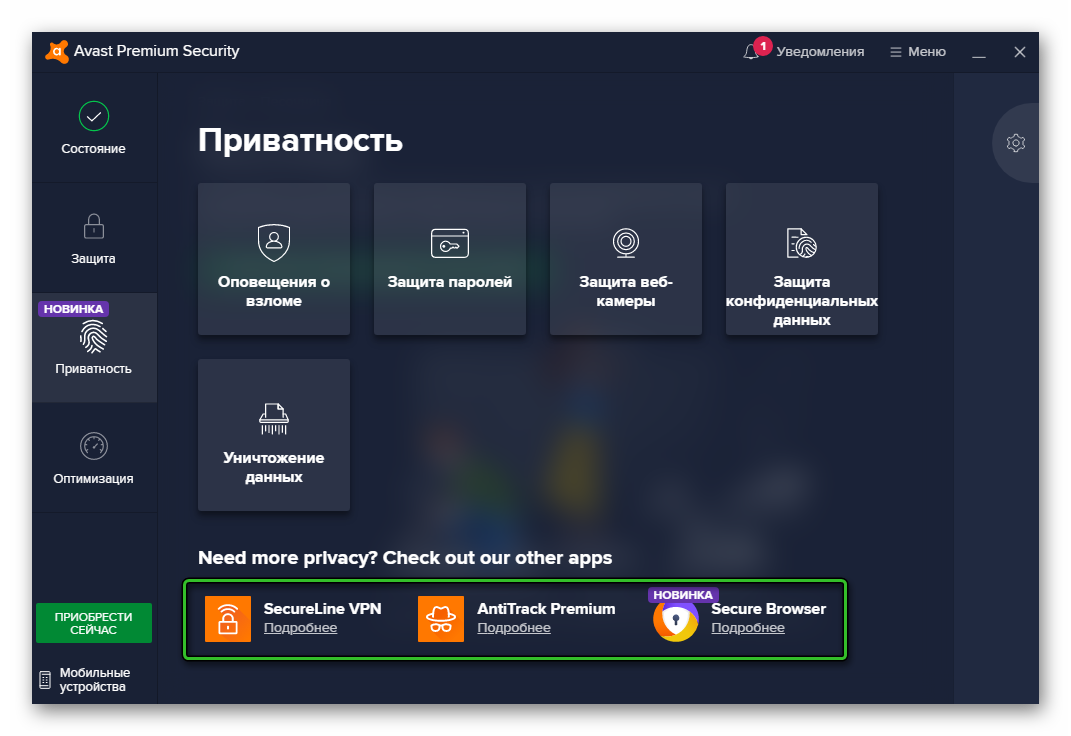 Они считают, тест проводится совсем не при тех нагрузках, которым подвержен антивирус при домашнем использовании. А также пользователи отмечают:
Они считают, тест проводится совсем не при тех нагрузках, которым подвержен антивирус при домашнем использовании. А также пользователи отмечают:
- достаточный уровень защиты, в случае если посещать только безопасные сайты и пользоваться легальным софтом;
- удобство использования. Пользователям нравится, что нет необходимости самостоятельно устанавливать антивирусную программу;
- «Защитник» Windows обеспечивает лишь иллюзию безопасности;
- проблемы, которые проявляются в компьютере при долгом использовании Defender.
Исходя из этих отзывов становится ясно, что его главным достоинством является лишь доступность для рядовых пользователей. При этом выбор любого самостоятельного антивируса станет лучшим решением для защиты компьютера, чем установка «Защитника» Windows 10. Большинству рядовых пользователей удобнее использовать встроенное решение, и для них Defender действительно является не самым плохим вариантом защиты, ведь он в любом случае лучше, чем отсутствие антивирусной программы.
Как удалить «Защитник» Windows 10
«Защитник» встроен в систему и не может быть удалён как простая программа. Поэтому для полного удаления Defender из системы вам следует провести его отключение через групповую политику или реестр системы. Если же вы хотите временно приостановить его работу, это можно сделать так:
- Зайдите в «Параметры» вашего компьютера.
- Выберите раздел «Обновление и безопасность».
- Там, в строке «Защитник Windows», сдвиньте ползунок «Защита в реальном времени» влево. Таким образом, работа «Защитника» будет приостановлена.
Сдвиньте ползунок влево для отключения
Чем можно заменить Windows Defender
Выше мы упомянули, что практически любой антивирус будет эффективнее, чем «Защитник» Windows 10. Но это относится непосредственно к защите от вирусов. А ведь в любом сравнении двух антивирусов стоит также смотреть на скорость их работы, насколько сильно он грузит системы и прочие факторы эффективности работы антивирусной программы.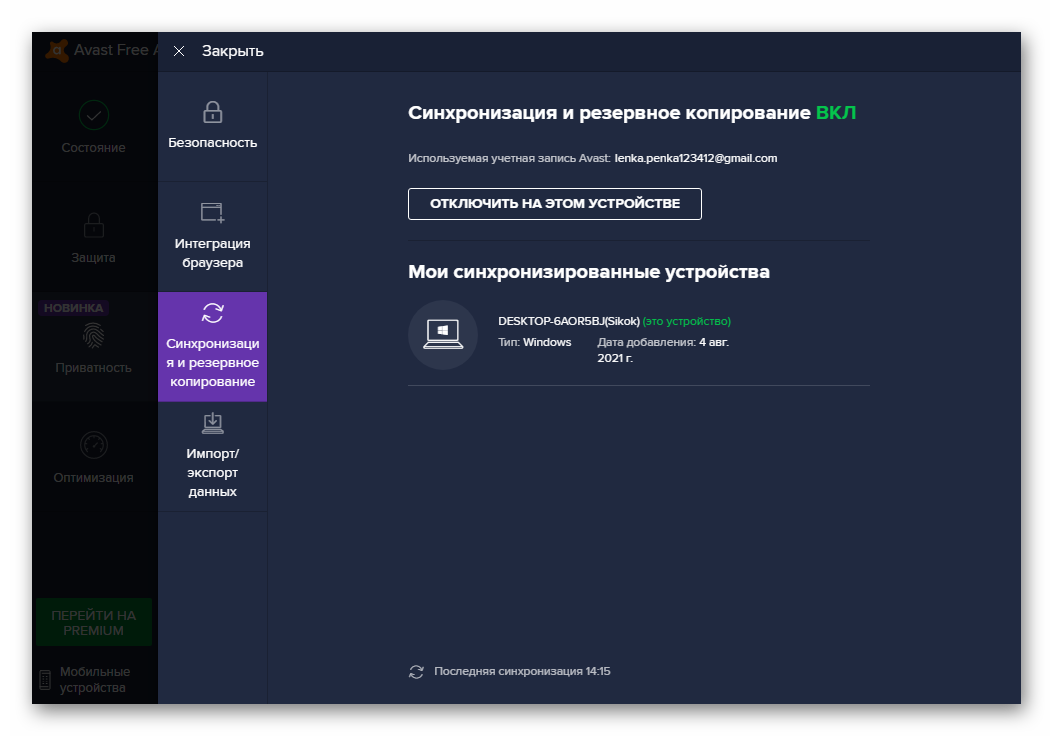
И также стоит учитывать, что установка любого другого антивируса, например, Касперского, прекратит работу «Защитника». То есть Defender полностью несовместим с другими антивирусными программами.
Сравнение Defender с антивирусом Avast
Бесплатная версия антивируса Avast является популярной программой защиты от вирусов. Пользователи отмечают:
- высокую производительность антивируса. Он почти не потребляет ресурсы системы и не слишком сильно грузит её даже во время сканирования на наличие вирусов;
- неплохую защиту от вирусов. Среди бесплатных антивирусных программ Avast Free Antivirus уверенно удерживает одно из первых мест по эффективности защиты. И хотя существуют антивирусные программы лучше, он точно обгоняет в эффективности «Защитник» Windows 10;
- навязчивую рекламу. Один из немногих явных минусов программы. Если Defender является абсолютно бесплатным, то Avast Free Antivirus будет назойливо предлагать приобрести его платную версию с расширенным функционалом.

Антивирус отличается высокой производительностью
Сравнение с антивирусом Касперского
Антивирус Касперского является известным платным антивирусом. Он выделяется действительно хорошей защитой от вирусов, разработчики хорошо поддерживают эту программу.
Но также он имеет и множество отрицательных сторон:
- тяжеловесность. Антивирус Касперского потребляет довольно много ресурсов системы. Кто-то даже шутит, что с таким антивирусом и вирусы не нужны, компьютер будет работать крайне плохо;
- стоимость. Антивирус Касперского является платным и работает по принципу подписки. Платить за него придётся немало;
- большое обилие глюков. Этот антивирус любит тормозить и вызывать зависания в самые странные моменты, даже когда система не сканируется;
- устаревший интерфейс. Он действительно не очень удобный и совсем не современный.
В итоге, хоть антивирус Касперского и обеспечивает лучшую защиту от вирусов, чем защитник Windows, он всё равно не является оптимальным вариантом для защиты системы.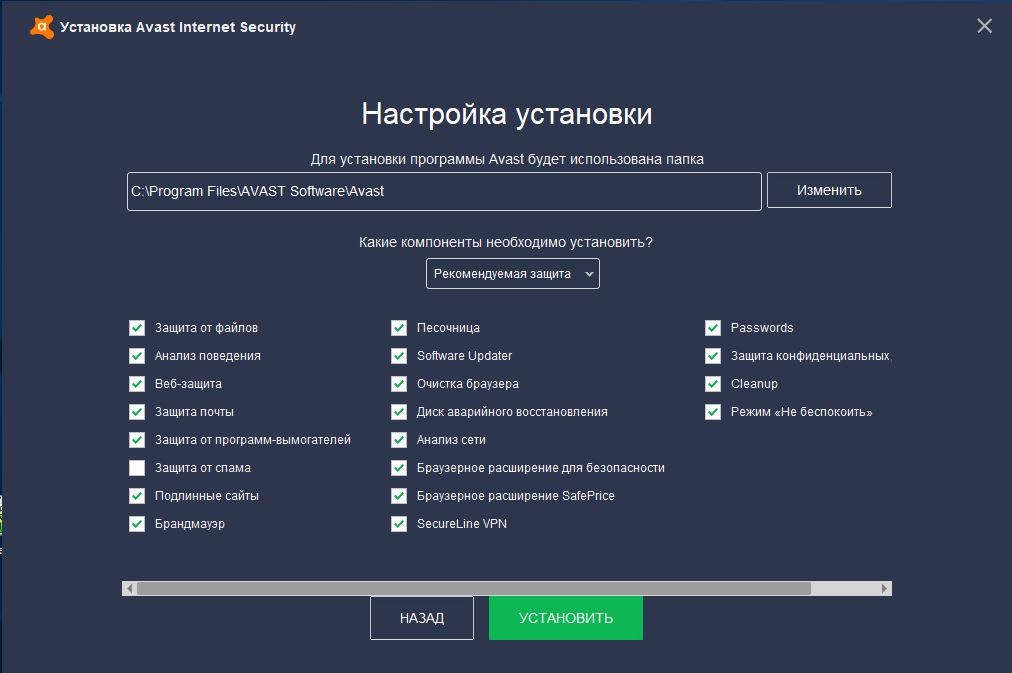 Это как ничто другое доказывает, что эффективная защита — это не единственная важная вещь в антивирусных программах.
Это как ничто другое доказывает, что эффективная защита — это не единственная важная вещь в антивирусных программах.
Антивирус Касперского хорошо справляется с задачей защиты от вирусов, однако имеет множество отрицательных сторон
Распространённые проблемы «Защитника» Windows
Если прочитать вышесказанное, можно подумать, что Defender всё же может быть подходящей защитой для рядовых пользователей, которые не будут чрезмерно посещать сайты с вредоносным программным обеспечением и вирусами. И это действительно могло быть так, если бы не ряд проблем, которые вызывает «Защитник» Windows 10.
Антивирус грузит процессор
Процесс Antimalware Service Executable является процессом активной работы Windows Defender. Он может забивать до 50% доступных ресурсов процессора, что, разумеется, очень негативно влияет на работу системы.
Защитник Windwows иногда дает огромную нагрузку на процессор
Программа грузит диск
Ещё хуже обстоит ситуация с загруженностью диска. Порой во время сканирования на диск начинает ложиться очень немалая нагрузка. И по какой-то причине эта загруженность лишь копится, пока не достигнет 100% и не подвесит систему.
Порой во время сканирования на диск начинает ложиться очень немалая нагрузка. И по какой-то причине эта загруженность лишь копится, пока не достигнет 100% и не подвесит систему.
Разумеется, эти проблемы хочется немедленно решить и отказ от «Защитника», к сожалению, является единственным решением. Именно проблемы с производительностью делают эту программу практически неработоспособной, а её использование крайне нежелательным для пользователей.
Видео: обзор программы «Защитник» Windows 10
Теперь вы знаете, что использовать практически любой бесплатный антивирус будет лучше, чем пользоваться «Защитником» Windows 10. Выбирайте антивирус с умом и заботой о безопасности вашей системы.
- Автор: Михаил Вавилов
- Распечатать
Всем привет! Мне нравится писать для людей, о компьютерной сфере — будь то работа в различных программах или развлечение в компьютерных играх. Стараюсь писать только о вещах, с которым знаком лично. Люблю путешествовать и считаю, что только в пути можно по-настоящему познать себя.
Стараюсь писать только о вещах, с которым знаком лично. Люблю путешествовать и считаю, что только в пути можно по-настоящему познать себя.
Оцените статью:
(8 голосов, среднее: 4.3 из 5)
Поделитесь с друзьями!
Нужен ли вам Avast с Windows 10?
Home > Вопросы по резервному копированию данных > Нужен ли Avast с Windows 10?
Итак, я купил новый компьютер с Windows 10 и хочу загрузить Avast, как и раньше, чтобы защитить свой компьютер. Но в это время мой друг сказал мне, что нет необходимости использовать Avast. Windows 10 поставляется с антивирусной функцией. Эта функция работает? Нужен ли мне Avast? Пожалуйста, поделитесь своими идеями. Большое спасибо!
Лучший ответ от
Rel· Ответ от 22 февраля 2023 г.
Нужна ли вам по-прежнему программа для защиты от вирусов, такая как Avast, зависит от сетевой среды, с которой вы сталкиваетесь. Если вам часто угрожают вирусы и вредоносные программы, необходимо приобрести профессиональное антивирусное программное обеспечение, такое как Avast.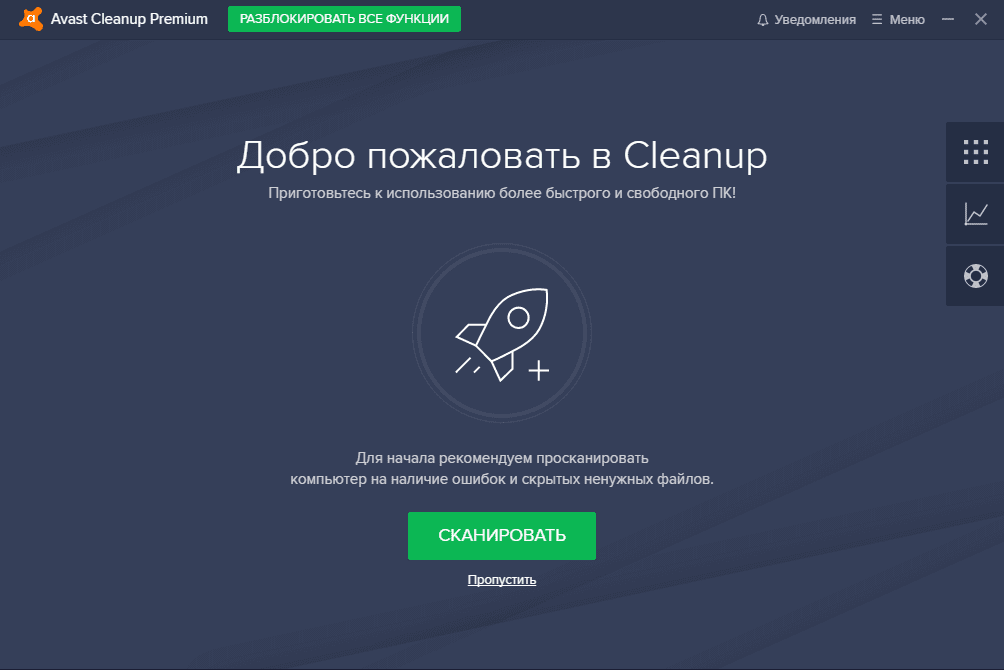 Согласно соответствующим тестам AV-совместимости, показатель обнаружения вредоносных программ Avast составляет 100%, что может обеспечить самую мощную защиту вашей системы. Но если вы редко выполняете какие-либо опасные онлайн-операции и просто хотите, чтобы антивирусное программное обеспечение обеспечивало ежедневную безопасность системы, вам не нужно покупать дополнительное антивирусное программное обеспечение.
Согласно соответствующим тестам AV-совместимости, показатель обнаружения вредоносных программ Avast составляет 100%, что может обеспечить самую мощную защиту вашей системы. Но если вы редко выполняете какие-либо опасные онлайн-операции и просто хотите, чтобы антивирусное программное обеспечение обеспечивало ежедневную безопасность системы, вам не нужно покупать дополнительное антивирусное программное обеспечение.
Встроенная антивирусная функция Windows относится к Защитнику Windows, бесплатному, но надежному антивирусному программному обеспечению, предустановленному в Windows 10. Согласно соответствующим тестам AV-совместимости, уровень обнаружения Защитником Windows вредоносного программного обеспечения составляет 95%, что указывает на то, что он может удовлетворить потребности большинства пользователей в антивирусе.
Однако данные в компьютере бесценны, и мы не должны принимать только одну меру безопасности.
По сравнению с установкой другого антивирусного программного обеспечения, такого как Acast, я рекомендую использовать EaseUS Todo Backup Home, профессиональное программное обеспечение для резервного копирования. Он может автоматически создавать реплики вашей системы, диска, файла и даже данных приложения. Вы можете сохранять эти резервные копии в 250 ГБ бесплатного облачного пространства, которое он предоставляет. Как только вирус пробьет линию защиты Защитника Windows, вам не нужно паниковать. Вы можете восстановить предыдущую работоспособность системы без потери данных.
Он может автоматически создавать реплики вашей системы, диска, файла и даже данных приложения. Вы можете сохранять эти резервные копии в 250 ГБ бесплатного облачного пространства, которое он предоставляет. Как только вирус пробьет линию защиты Защитника Windows, вам не нужно паниковать. Вы можете восстановить предыдущую работоспособность системы без потери данных.
Короче говоря, нужен ли Avast, зависит от вирусного риска, которому подвергнется ваш компьютер. Если вам просто нужны простые, но надежные антивирусные меры, Защитник Windows, антивирусное программное обеспечение, поставляемое с Windows, может удовлетворить ваши потребности без покупки Avast.
Статья по теме: Резервное копирование и антивирус: и то, и другое в одном инструменте
Загрузите EaseUS Todo Backup для защиты компьютерных данных!
Найдите лучшие решения для резервного копирования компьютеров, облачных хранилищ, безопасности данных и клонирования дисков с подробным руководством.
Сколько места для восстановления системы Windows 10?
Сколько места для восстановления системы windows 10? Вы знаете ответ? Если вы не знаете, вы находитесь в правильном месте.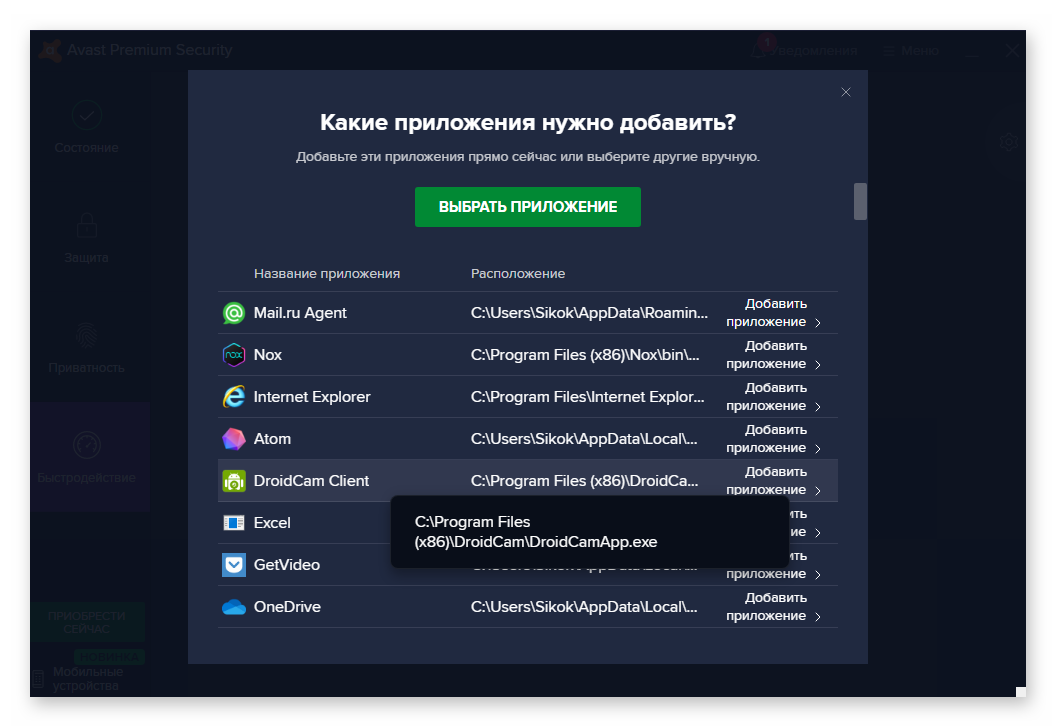
Джерри
22 февраля 2023
Как сделать диск восстановления Windows 10 с USB
Если вам интересно, как сделать диск восстановления Windows 10 с USB, вы можете проверить информацию в этом ответе. Просто следуйте инструкциям и сделайте это с помощью ПК и USB-накопителя.
Мелисса Ли
22 февраля 2023
Можно ли перенести SSD с Windows 10 на новый ПК?
Могу ли я перенести SSD с Windows 10 на новый ПК? Не волнуйтесь. В этой статье описывается, можете ли вы переместить твердотельный накопитель с Windows 10 на новый ПК, и предлагается инструмент клонирования, который вам поможет.
Джерри
28 марта 2023
Можно ли клонировать жесткий диск во время его работы?
Можно ли клонировать жесткий диск во время его работы? Вы хотите знать ответ? Этот короткий пост расскажет, можно ли клонировать жесткий диск во время работы вашей ОС, и предложит способ сделать это.
Джерри
01 марта 2023
Есть ли способ переустановить Windows 10 на SSD без клонирования?
Есть ли способ переустановить Windows 10 на SSD без клонирования? Хотите получить ответ? В этом посте будет описано, как установить Windows 10 на SSD без клонирования.
Джерри
06 мая 2023
Потеряю ли я Windows 10 при перезагрузке компьютера?
Сброс компьютера Windows до заводских настроек часто используется, когда с вашим компьютером что-то не так. Но застряли ли вы на таком вопросе, как «Потеряю ли я Windows 10, если перезагрузлю свой компьютер?» Эта статья расскажет, потеряете ли вы Windows, если перезагрузите компьютер.
Джерри
17 апреля 2023
Просмотреть все вопросы
Avast замедляет работу компьютера (исправлено)
Замедляет ли антивирус Avast работу компьютера? Это возможно, особенно на младших устройствах. Если вы хотите пользоваться полной защитой Avast, но не хотите рисковать снижением производительности, это руководство для вас.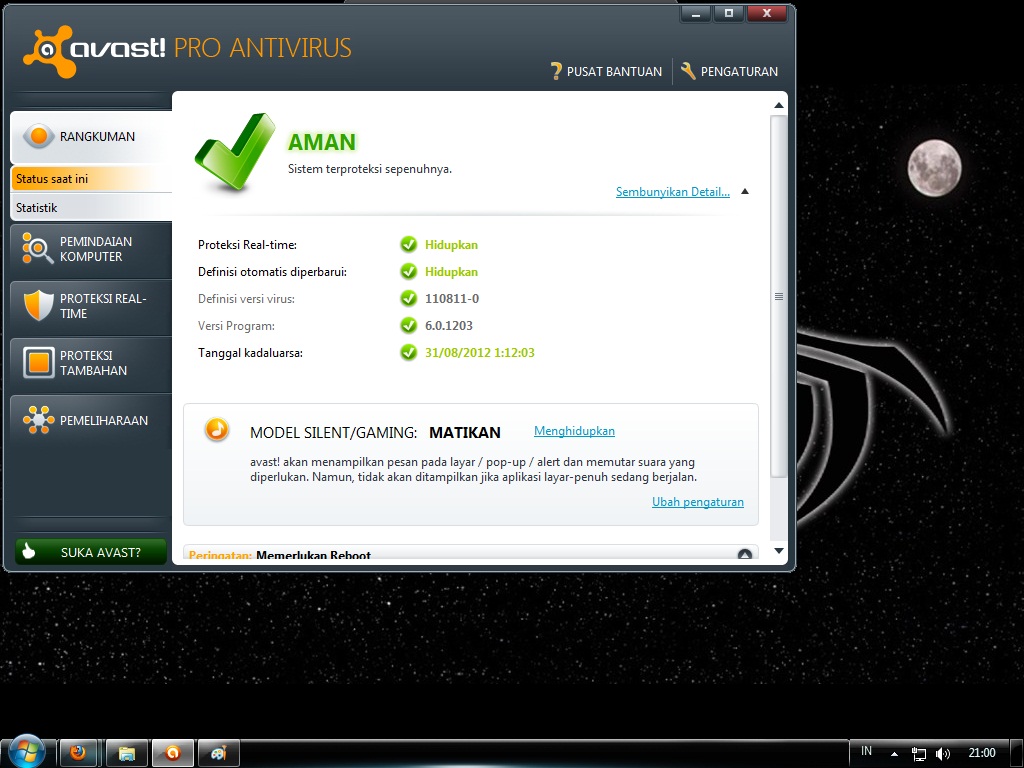 Мы рассмотрим, как исправить антивирус Avast, замедляющий работу вашего компьютера в Windows 10.
Мы рассмотрим, как исправить антивирус Avast, замедляющий работу вашего компьютера в Windows 10.
Содержание
- Почему Avast замедляет работу моего компьютера?
- Как исправить Avast, замедляющий мой компьютер
- Решение 1. Загрузите Avast после служб Windows 10
- Решение 2. Отключите фоновые обновления Avast
- Решение 3. Освободите место на жестком диске
- Решение 4. Снимите флажок Avast Community and Data Sharing
- Решение 5. Отключить удаленную помощь
- Решение 6. Отключите некоторые программы запуска
- Решение 7. Обновите Windows 10 до последней версии
- Последние мысли
Почему Avast замедляет работу моего компьютера?
В большинстве случаев Avast не виноват в снижении производительности. Существует еще ряд причин, по которым Avast может замедлять работу вашего устройства. Давайте рассмотрим некоторые общие вещи, которые вы, возможно, захотите рассмотреть перед устранением проблемы:
- На вашем компьютере недостаточно оперативной памяти .
 Если ваше устройство работает плохо, возможно, у вас недостаточно памяти. Установив больше оперативной памяти, обычно решаются проблемы с производительностью.
Если ваше устройство работает плохо, возможно, у вас недостаточно памяти. Установив больше оперативной памяти, обычно решаются проблемы с производительностью.
Однако мы понимаем, что у вас может не быть возможности приобрести дополнительную память. В этом случае вы можете использовать приведенные ниже решения, чтобы повысить производительность вашей системы и оптимизировать Avast для использования. - На вашем компьютере нет свободного места на диске . Если ваш жесткий диск слишком заполнен, ваше устройство начнет работать медленнее. Вы можете легко помочь в этом, очистив место на диске, используя наше решение ниже.
- Слишком много программ запуска . Если при запуске запускается слишком много приложений, ваше устройство может работать медленнее из-за большого количества открытых программ. В этом можно помочь, отключив ненужные автозагрузочные приложения с помощью нашего решения.
- Ваша система устарела .
 Если вы используете старую версию Windows, ваша система может работать не лучшим образом. Чтобы это исправить, просто обновите Windows 10.
Если вы используете старую версию Windows, ваша система может работать не лучшим образом. Чтобы это исправить, просто обновите Windows 10. - Включено слишком много функций Avast . Антивирус Avast — чрезвычайно полезное приложение с широким набором функций. Однако не все используют все инструменты, включенные в программное обеспечение. Чтобы уменьшить влияние Avast на производительность вашего устройства, просто отключите функции, которые вам не нужны.
Мы составили несколько руководств ниже, чтобы помочь вам определить общие функции, которые сильно влияют на производительность вашего устройства. В большинстве случаев вы можете отключить их без каких-либо последствий.
Читайте также: Как настроить безопасность в Windows 10
Как исправить Avast, замедляющий работу моего компьютера
Используйте следующие методы, чтобы исправить Avast, замедляющий работу вашего компьютера
Решение 1. Загрузите Avast после служб Windows 10
(Источник: MT)
В некоторых случаях Avast может загружаться быстрее, чем некоторые стандартные службы Windows 10, что приводит к конфликту с различными процессами. Это чаще всего приводит к замедлению работы вашего устройства. Однако в Avast есть простое решение для предотвращения этого.
Это чаще всего приводит к замедлению работы вашего устройства. Однако в Avast есть простое решение для предотвращения этого.
- Откройте антивирусное приложение Avast.
- Нажмите кнопку Меню , затем выберите Настройки . Вы должны быть перенаправлены на General настройки Avast.
- Здесь перейдите на вкладку Устранение неполадок . Убедитесь, что установлен флажок Задержка запуска Avast .
- В старых версиях антивируса Avast параметр называется Загружать службы Avast только после загрузки других системных служб
Решение 2. Отключите фоновые обновления Avast
По умолчанию Avast автоматически проверяет, загружает и устанавливает новые обновления, как только они становятся общедоступными.![]() Само собой разумеется, что это, скорее всего, повлияет на производительность вашего компьютера на время процесса обновления, и вы даже не будете знать, что вызывает проблему. Чтобы этого избежать, просто отключите фоновые обновления.
Само собой разумеется, что это, скорее всего, повлияет на производительность вашего компьютера на время процесса обновления, и вы даже не будете знать, что вызывает проблему. Чтобы этого избежать, просто отключите фоновые обновления.
- Откройте антивирусное приложение Avast.
- Нажмите кнопку Меню , затем выберите Настройки . Вы должны быть перенаправлены на Общие настройки Avast.
- Здесь перейдите на вкладку Обновления .
- В разделе Определения вирусов щелкните Дополнительные параметры .
- Выберите между Спросить, когда доступно обновление или Обновление вручную в зависимости от ваших личных предпочтений. Это предотвратит автоматическое обновление Avast в фоновом режиме.
Решение 3. Освободите место на жестком диске
Переполненный жесткий диск может привести к ряду проблем, главным образом к заметному падению производительности и невозможности обновления или установки приложений. Это может привести к тому, что ваше устройство сильно пострадает в области скорости и функциональности.
Это может привести к тому, что ваше устройство сильно пострадает в области скорости и функциональности.
К счастью, есть несколько эффективных способов освободить место на жестком диске:
- Удаление неиспользуемых приложений. Лучшее, что вы можете сделать, это зайти в
- Найдите и удалите большие файлы: может быть несколько оставшихся файлов, которые занимают удивительно большую часть доступного пространства на жестком диске. Вы можете легко найти эти файлы и удалить их, если они больше не нужны на вашем устройстве.
- Очистите компьютер с помощью CCleaner. Загрузите и установите приложение CCleaner, а затем запустите его, чтобы удалить множество ненужных файлов с вашего устройства. Это относится к временным файлам, оставшимся остаточным файлам из удаленных приложений и даже к неисправным ключам реестра.
Решение 4. Снимите флажок Avast Community and Data Sharing
(Источник: Wikihow)
Параметр, который не нравится большинству пользователей Avast, связан с обменом данными и другими функциями сообщества.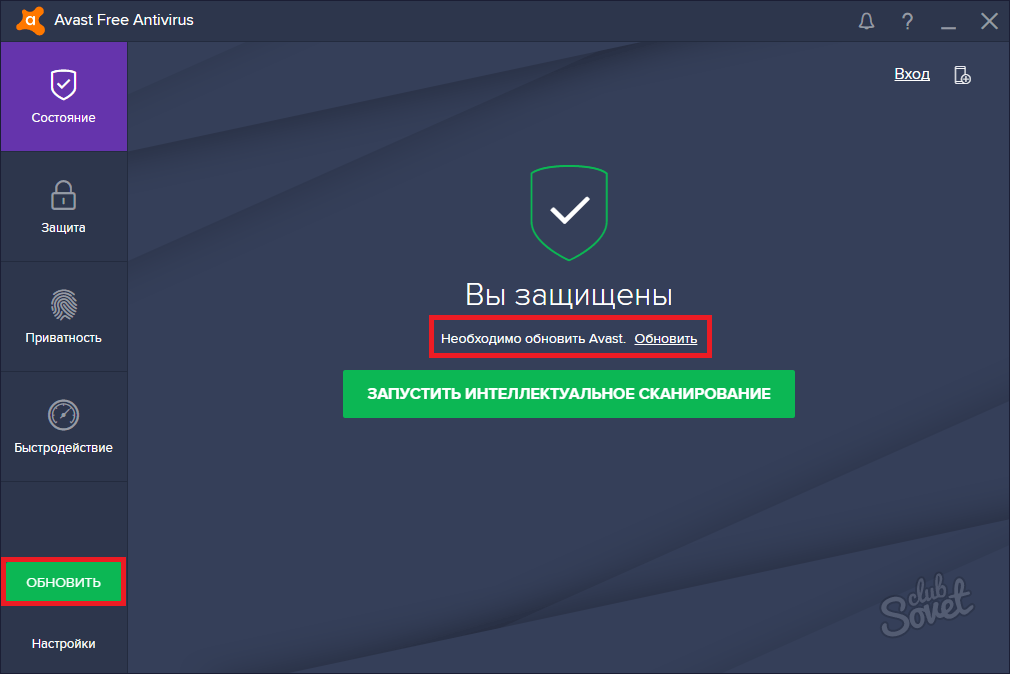 Однако то, что вы им не пользуетесь, не означает, что оно неактивно. Чтобы сэкономить ресурсы, отключите эти две функции в Avast, чтобы снизить нагрузку на ваше устройство.
Однако то, что вы им не пользуетесь, не означает, что оно неактивно. Чтобы сэкономить ресурсы, отключите эти две функции в Avast, чтобы снизить нагрузку на ваше устройство.
- Откройте антивирусное приложение Avast.
- Перейдите к Настройки → Общие → Конфиденциальность .
- Снимите галочку со следующих двух вариантов: Участвовать в сообществе Avast и Участвовать в обмене данными .
Решение 5. Отключите удаленный помощник
Если вы не часто используете функцию удаленного помощника, может быть лучше отключить ее аналогично методу Avast Community.
- Откройте антивирусное приложение Avast.
- Перейдите к Настройки → Инструменты .
- Убедитесь, что переключатель функции удаленного помощника находится в выключенном состоянии.
- После изменения параметра перейдите на вкладку Устранение неполадок .

- Снимите флажок Разрешить удаленное управление этим компьютером .
Решение 6. Отключите некоторые программы запуска
Каждый раз, когда ваша система загружается, различные приложения запускаются при запуске. Это функция, используемая многими приложениями, которые вы, возможно, захотите иметь готовыми с момента получения доступа к компьютеру, например, антивирусным программным обеспечением. Однако многие приложения не нужны для загрузки вашего устройства при запуске.
Некоторые приложения, особенно бесплатные, часто вносят изменения в вашу систему и устанавливают ненужные приложения для запуска. Это не только замедляет время загрузки, но и может привести к серьезному падению производительности, поскольку эти приложения продолжают работать в фоновом режиме.
Вот как вы можете отключить нежелательные приложения для запуска, чтобы повысить скорость вашей операционной системы Windows 10.
- Откройте диспетчер задач одним из следующих способов:
- Щелкните правой кнопкой мыши любое пустое место на панели задач.
 Это откроет контекстное меню. Здесь нажмите на Диспетчер задач .
Это откроет контекстное меню. Здесь нажмите на Диспетчер задач . - Можно также одновременно нажать клавиши Ctrl , Alt, и Esc на клавиатуре.
- Примечание. Убедитесь, что приложение, которое вы пытаетесь отключить, не имеет Microsoft Corporation , указанного в столбце Publisher .
 Эти приложения обычно не влияют на производительность вашей системы и могут потребоваться для правильной работы Windows 10.
Эти приложения обычно не влияют на производительность вашей системы и могут потребоваться для правильной работы Windows 10.
Теперь ваш компьютер должен запускаться без автоматического запуска каких-либо тяжелых или ненужных приложений. Это дает вам возможность проверить время загрузки и производительность вашего устройства.
Решение 7. Обновите Windows 10 до последней версии
Если ни один из вышеперечисленных методов не сработал, последнее, что вы можете попробовать, — это просто выполнить обновление до последней версии Windows 10. Это может исправить ошибки, предоставить вам новые функции, залатать дыры в безопасности и многое другое.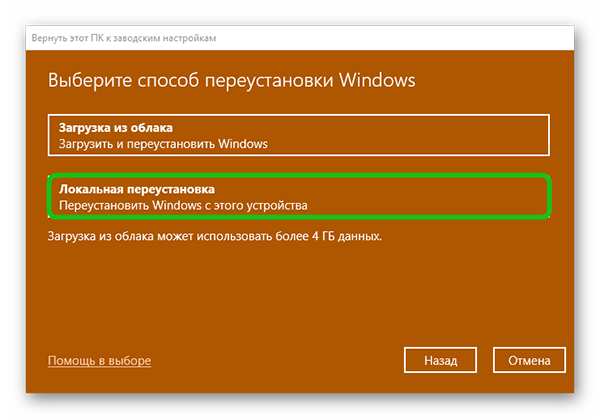
Вот как вы можете обновить Windows 10.
- Нажмите на меню «Пуск» и выберите Настройки . Либо используйте сочетание клавиш Windows + I для более быстрого доступа.
- Щелкните плитку Обновление и безопасность .
- Обязательно оставайтесь на вкладке Windows Update по умолчанию.
- Нажмите кнопку Проверить наличие обновлений .
- Если обновление найдено, нажмите кнопку Установить и подождите, пока Windows 10 загрузит и применит обновление.
После успешной установки обновления обязательно проверьте производительность вашего компьютера. Если кажется, что это все еще не работает, вам может потребоваться связаться с Microsoft и найти профессионала для восстановления вашего устройства.
Примечание. Иногда проблема может быть связана с высокой загрузкой ЦП. Возможно, вам придется проверить и это.
 Итого, и защита здесь не лучшая.
Итого, и защита здесь не лучшая. Или что-то уже случилось с вашим компьютером (а может он просто совсем устарел), или какие-то не те антивирусы вы используете.
Или что-то уже случилось с вашим компьютером (а может он просто совсем устарел), или какие-то не те антивирусы вы используете.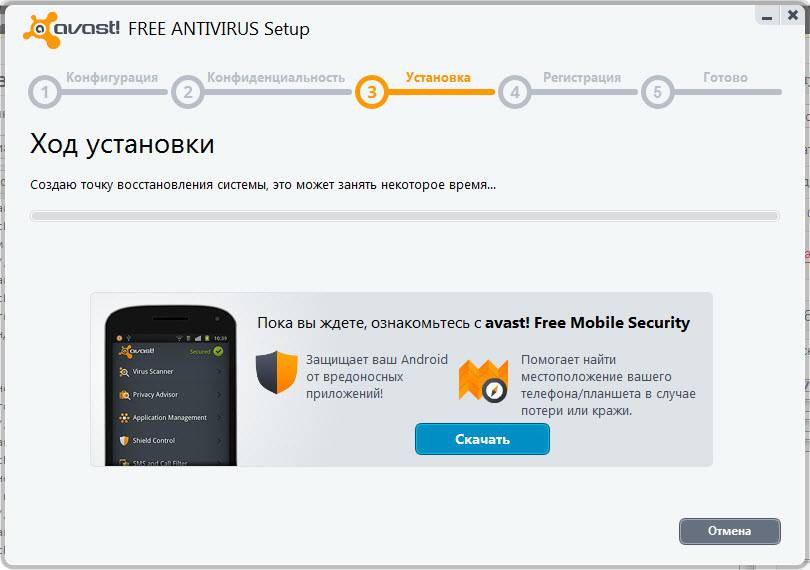
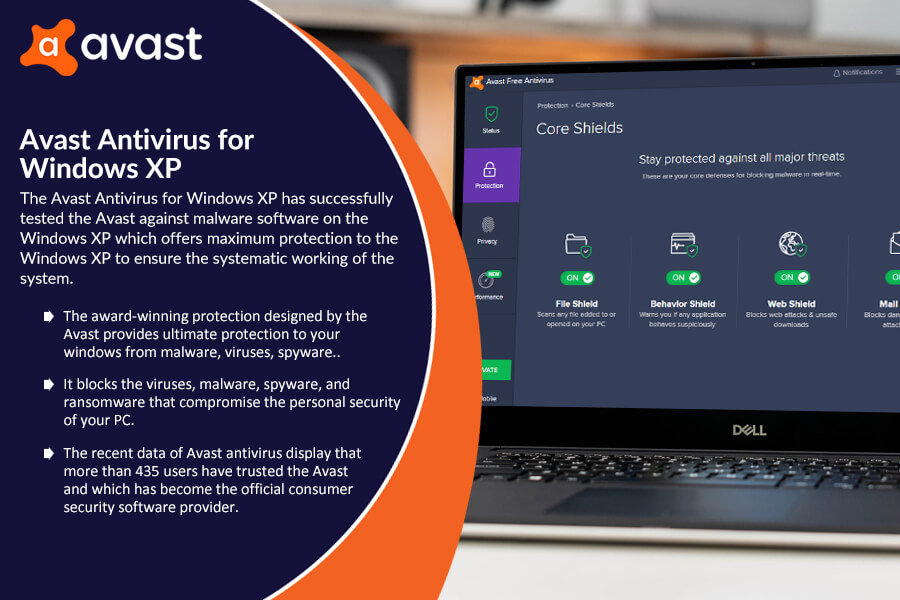 Если ваше устройство работает плохо, возможно, у вас недостаточно памяти. Установив больше оперативной памяти, обычно решаются проблемы с производительностью.
Если ваше устройство работает плохо, возможно, у вас недостаточно памяти. Установив больше оперативной памяти, обычно решаются проблемы с производительностью. 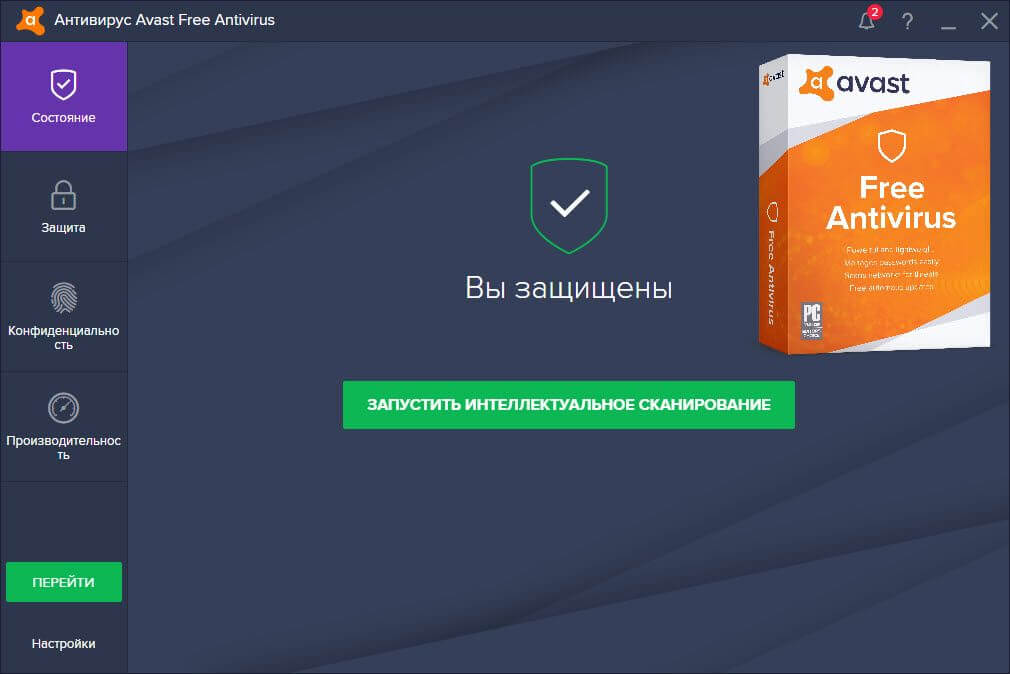 Если вы используете старую версию Windows, ваша система может работать не лучшим образом. Чтобы это исправить, просто обновите Windows 10.
Если вы используете старую версию Windows, ваша система может работать не лучшим образом. Чтобы это исправить, просто обновите Windows 10.
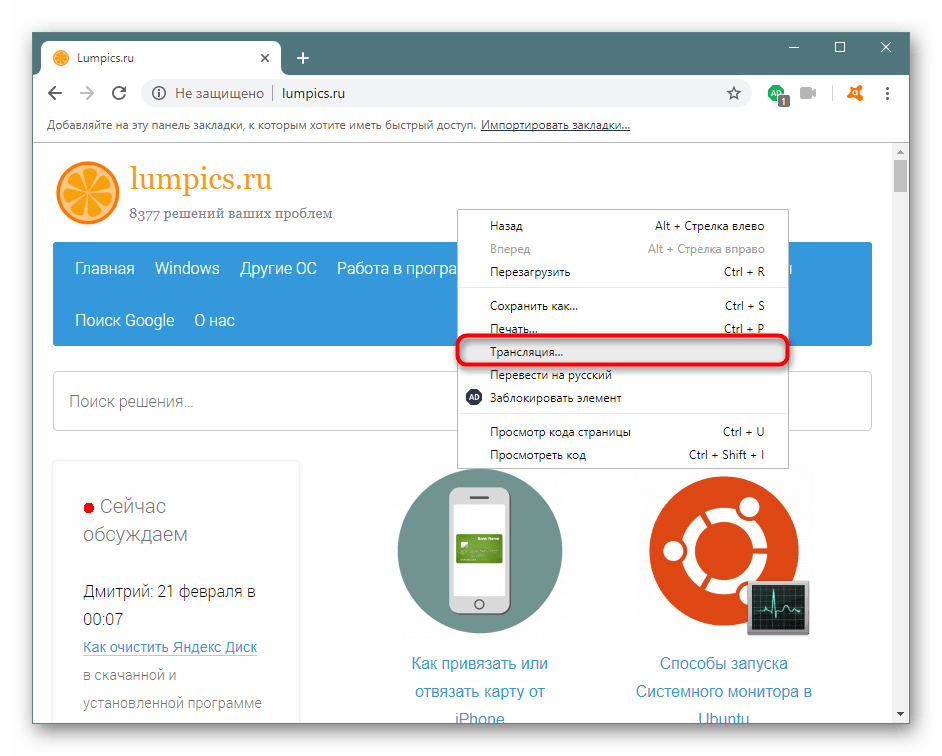 Это откроет контекстное меню. Здесь нажмите на Диспетчер задач .
Это откроет контекстное меню. Здесь нажмите на Диспетчер задач . Эти приложения обычно не влияют на производительность вашей системы и могут потребоваться для правильной работы Windows 10.
Эти приложения обычно не влияют на производительность вашей системы и могут потребоваться для правильной работы Windows 10.
Ваш комментарий будет первым